デュアルPC直結オーディオ@foobar2000ではハブも不要です。ノイズ源や音質低下につながる余計な回路は極力省きます。直結手順は2018年06月03日の日記をご覧ください。
PC内部での最大のノイズ源はCPUですから、電源管理でなるべく低減し平準に設定するとS/Nがよくなり透明感や奥行感が出てきます。
音楽再生に必要なプロセス実数は20以下ですが、30台なら十分で50台でもよいと思います。実際の動作プロセス数に合わせてCPU速度を変更してください。以下レンダラーPCの設定例です。
[:image1:]
タスクバー左端の設定>システム>電源とスリープで、電源の追加設定>プラン設定の変更から電源オプションを選び「省電力を適用しない」にします。レンダラー動作中に省エネモードに入ると音声が途切れたりノイズが入ってしまいます。
次にCPUの速度設定です。詳細な電源管理の設定>プロセッサーの電源管理で最小と最大の値を同じにします。冷却ポリシーは速度下限ならパッシブ、上限近くならアクティブがいいと思います。USB設定その他の項目にある省エネ設定はすべて外します。
[:image2:]
Core i3以上であれば速度下限でも問題ないですが、Core2DuoやAtomなど低速CPUでは90パーセント以上にしたほうがいいと思います。これは実働プロセス数との兼ね合いもありますが、私の環境では50パーセントで速度下限になりました。CPU使用率が最低になるように速度調整します。
音楽再生に必要なプロセスはすべてバックグラウンドで動きますので、2018年08月05日の日記の設定手順でfoobar2000もバックグラウンド動作にしてください。そしてシステムがバックグラウンドサービスに最適化されているかどうか、忘れずに確認してください。
WindowsキーとPause/Breakキーを同時に押し、システム>システムの詳細設定からパフォーマンスの設定でバックグラウンドサービスにチェックを入れて適用します。
[:image3:]

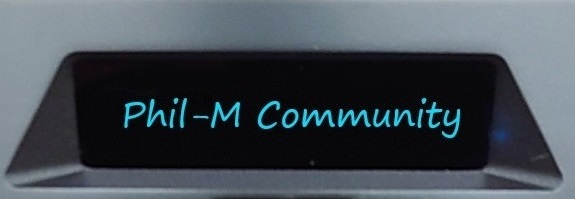
コメント ※編集/削除は管理者のみ